この記事では,PHPのフレームワークであるLaravelのインストール手順と動作確認方法を記載しています.
目次
インストール
Composerのインストール
apt install composer
Composerの依存関係により同時にPHPもインストールされます.
Laravelのインストール
管理者権限でComposerの実行は推奨されていないため,まず一般ユーザに切り替えます.
Laravelのインストールを下記コマンドで行います.
composer global require laravel/installer
次に,パスを通します.
export PATH=${HOME}/.config/composer/vendor/bin:${PATH}
これでLaravelのインストールは完了です.
Laravelの動作確認
プロジェクトを作成
適当なディレクトリに移動し,任意のプロジェクト名(ここでは,laravel-project)を下記コマンドで作成します.
laravel new laravel-project
下記メッセージが出力されれば,OK.
...
INFO Application ready! Build something amazing.
今回の環境では,下記のようなエラーが出ました.
_ _
| | | |
| | __ _ _ __ __ ___ _____| |
| | / _` | '__/ _` \ \ / / _ \ |
| |___| (_| | | | (_| |\ V / __/ |
|______\__,_|_| \__,_| \_/ \___|_|
Creating a "laravel/laravel" project at "./laravel-project"
Info from https://repo.packagist.org: #StandWithUkraine
Installing laravel/laravel (v8.6.12)
- Installing laravel/laravel (v8.6.12): Extracting archive
Created project in /home/penguin/laravel/laravel-project
> @php -r "file_exists('.env') || copy('.env.example', '.env');"
Loading composer repositories with package information
Info from https://repo.packagist.org: #StandWithUkraine
Updating dependencies
Your requirements could not be resolved to an installable set of packages.
Problem 1
- phpunit/phpunit[9.5.10, ..., 9.6.x-dev] require ext-dom * -> it is missing from your system. Install or enable PHP's dom extension.
- Root composer.json requires phpunit/phpunit ^9.5.10 -> satisfiable by phpunit/phpunit[9.5.10, ..., 9.6.x-dev].
To enable extensions, verify that they are enabled in your .ini files:
- /etc/php/7.4/cli/php.ini
- /etc/php/7.4/cli/conf.d/10-opcache.ini
- /etc/php/7.4/cli/conf.d/10-pdo.ini
- /etc/php/7.4/cli/conf.d/20-calendar.ini
- /etc/php/7.4/cli/conf.d/20-ctype.ini
- /etc/php/7.4/cli/conf.d/20-exif.ini
- /etc/php/7.4/cli/conf.d/20-ffi.ini
- /etc/php/7.4/cli/conf.d/20-fileinfo.ini
- /etc/php/7.4/cli/conf.d/20-ftp.ini
- /etc/php/7.4/cli/conf.d/20-gettext.ini
- /etc/php/7.4/cli/conf.d/20-iconv.ini
- /etc/php/7.4/cli/conf.d/20-json.ini
- /etc/php/7.4/cli/conf.d/20-mbstring.ini
- /etc/php/7.4/cli/conf.d/20-phar.ini
- /etc/php/7.4/cli/conf.d/20-posix.ini
- /etc/php/7.4/cli/conf.d/20-readline.ini
- /etc/php/7.4/cli/conf.d/20-shmop.ini
- /etc/php/7.4/cli/conf.d/20-sockets.ini
- /etc/php/7.4/cli/conf.d/20-sysvmsg.ini
- /etc/php/7.4/cli/conf.d/20-sysvsem.ini
- /etc/php/7.4/cli/conf.d/20-sysvshm.ini
- /etc/php/7.4/cli/conf.d/20-tokenizer.ini
You can also run `php --ini` inside terminal to see which files are used by PHP in CLI mode.
PHPのDOM拡張モジュールがインストールされていないことが原因のため,下記コマンドでインストールします.
apt install php-xml
サーバ起動
下記コマンドで,Laravelプロジェクトを立ち上げます.
php artisan serve
Starting Laravel development server: http://127.0.0.1:8000
[Wed Jan 18 23:37:08 2023] PHP 7.4.33 Development Server (http://127.0.0.1:8000) started
...
ブラウザでlocalhost:8000にアクセスし,次のように表示されればOKです.
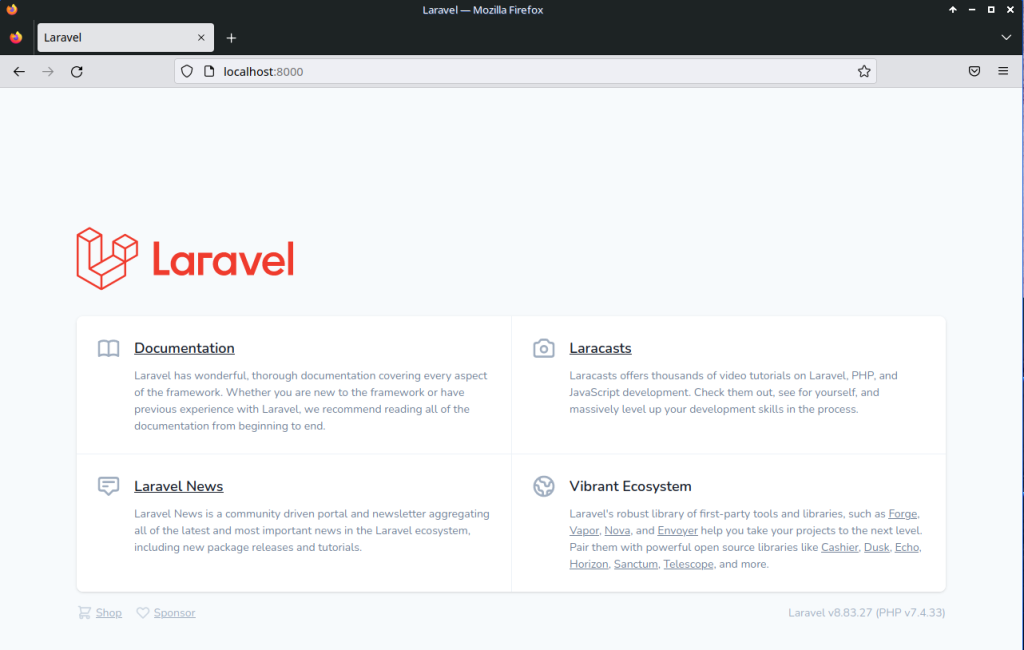
まとめ
今回はLaravelのインストールから動作確認を行いました.
Laravelフレームワーク自体の習得は,公式サイトや参考書をもとに行うと良いでしょう.


